Содержание
КАК УЗНАТЬ МОДЕЛЬ АЙФОНА, ОПРЕДЕЛИТЬ МОДЕЛЬ iPhone
Содержание
- Как узнать iPhone по номеру модели
- Проверка моделей iPhone по серийным номерам
- Поиск модели iPhone с помощью iTunes
Одна из особенностей смартфонов и планшетов Apple заключается в том, что они не имеют точного названия модели. Вместо этого его просто пишут iPhone или iPad. Это выглядит красиво и стильно, но в некоторых случаях непрактично, потому что трудно определить, какая модель перед вами. Теперь давайте рассмотрим некоторые способы определения модели iPhone в этой ситуации.
Вам может быть интересно: VPN для вашего смартфона
Как узнать iPhone по номеру модели
Самый простой и надежный способ узнать, какая модель вашего iPhone, — это проверить номер модели. Если вы знаете номер модели, вы можете легко узнать ее название. Вы можете сделать это с помощью таблицы на этой странице или просто ввести номер модели в поисковую систему, чтобы увидеть результаты.
На iPhone 7 и более старых устройствах номер модели всегда находится на нижней части задней панели iPhone — он указан как «Model A1429», где «A1429» — это номер модели. На изображении ниже показано, как это выглядит на iPhone 6s.
Номер модели iPhone
На iPhone 8 номер модели находится на слоте для SIM-карты.
Номер модели в слоте для SIM-карты
Номер модели можно также найти в настройках iPhone. Для этого откройте настройки iPhone и перейдите в раздел «Общие — Об этом устройстве».
Номер модели в настройках iPhone
Ниже приведена таблица со всеми доступными в настоящее время моделями iPhone и соответствующими номерами.
| Номер модели | Модель iPhone | Год выпуска | Объем памяти (ГБ) | Цвета |
| A2484 A2641 A2643 A2644 A2645 | iPhone 13 Pro Max | 2021 | 128, 256, 512, 1024 | графитовый, золотой, серебристый, небесно‑голубой |
| A2483 A2636 A2638 A2639 A2640 | iPhone 13 Pro | 2021 | 128, 256, 512, 1024 | графитовый, золотой, серебристый, небесно‑голубой |
| A2481 A2626 A2628 A2629 A2630 | iPhone 13 Mini | 2021 | 128, 256, 512 | «сияющая звезда», «тёмная ночь», синий, розовый, красный (Product Red) |
| A2482 A2631 A2633 A2634 A2635 | iPhone 13 | 2021 | 128, 256, 512 | «сияющая звезда», «тёмная ночь», синий, розовый, красный (Product Red) |
| A2342 A2410 A2411 A2412 | iPhone 12 Pro Max | 2020 | 128, 256, 512 | тихоокеанский синий, золотой, графитовый, серебристый |
| A2341 A2406 A2407 A2408 | iPhone 12 Pro | 2020 | 128, 256, 512 | тихоокеанский синий, золотой, графитовый, серебристый |
| A2176 A2398 A2400 A2399 | iPhone 12 Mini | 2020 | 64, 128, 256 | синий, зеленый, красный (Product Red), белый, черный |
| A2172 A2402 A2404 A2403 | iPhone 12 | 2020 | 64, 128, 256 | синий, зеленый, красный (Product Red), белый, черный |
| A2161 A2218 A2220 | iPhone 11 Pro Max | 2019 | 64, 256, 512 | золотой, серебристый, серый, тёмно-зелёный |
| A2160 A2215 A2217 | iPhone 11 Pro | 2019 | 64, 256, 512 | золотой, серебристый, серый, тёмно-зелёный |
| A2111 A2221 A2223 | iPhone 11 | 2019 | 64, 128, 256 | фиолетовый, зелёный, чёрный, жёлтый, белый и красный |
| A2275 A2296 A2298 | iPhone SE2 | 2020 | 64, 128, 256 | черный, белый, красный (Product Red) |
| A1984 A2105 A2106 A2108 | iPhone XR | 2018 | 64, 128, 256 | жёлтый, белый, коралловый, черный, синий, красный (Product Red) |
| A1921 A2101 A2102 A2104 | iPhone XS Max | 2018 | 64, 256, 512 | золотой, серебристый, серый космос |
| A1920 A2097 A2098 A2100 | iPhone XS | 2018 | 64, 256, 512 | золотой, серебристый, серый космос |
| A1865 A1901 A1902 | iPhone X | 2017 | 64, 256 | серебристый, серый космос |
| A1863 A1905 A1906 | iPhone 8 | 2017 | 64, 256 | золотой, серебристый, серый космос |
| A1864 A1897 A1898 | iPhone 8 Plus | 2017 | 64, 256 | золотой, серебристый, серый космос |
| A1660 A1778 A1779 | iPhone 7 | 2016 | 32, 128, 256 | черный, черный оникс, золотой, розовое золото, серебристый, красный (Product Red) |
| A1661 A1784 A1785 | iPhone 7 Plus | 2016 | 32, 128, 256 | черный, черный оникс, золотой, розовое золото, серебристый, красный (Product Red) |
| A1633 A1688 A1700 | iPhone 6s | 2015 | 16, 32, 64, 128 | серый космос, серебристый, золотой, розовое золото |
| A1634 A1687 A1699 | iPhone 6s Plus | 2015 | 16, 32, 64, 128 | серый космос, серебристый, золотой, розовое золото |
| A1549 A1586 A1589 | iPhone 6 | 2014 | 16, 32, 64, 128 | серый космос, серебристый, золотой |
| A1522 A1524 A1593 | iPhone 6 Plus | 2014 | 16, 64, 128 | серый космос, серебристый, золотой |
| A1723 A1662 A1724 | iPhone SE | 2016 | 16, 32, 64, 128 | серый космос, серебристый, золотой, розовое золото |
| A1453 A1457 A1518 A1528 A1530 A1533 | iPhone 5s | 2013 | 16, 32, 64 | серый космос, серебристый, золотой |
| A1456 A1507 A1516 A1529 A1532 | iPhone 5c | 2013 | 8, 16, 32 | белый, голубой, розовый, зеленый и желтый |
| A1428 A1429 A1442 | iPhone 5 | 2012 | 16, 32, 64 | черный и белый |
| A1431 A1387 | iPhone 4s | 2011 | 8, 16, 32, 64 | черный и белый |
| A1349 A1332 | iPhone 4 | 2010 (GSM) 2011 (CDMA) | 8, 16, 32 | черный и белый |
| A1325 A1303 | iPhone 3GS | 2009 | 8, 16, 32 | черный и белый |
| A1324 A1241 | iPhone 3G | 2008 2009 (Китай) | 8, 16 | — |
| A1203 | iPhone | 2007 | 4, 8, 16 | — |
Проверка моделей iPhone по серийным номерам
Вы также можете определить модель iPhone по серийному номеру. В отличие от iPad, на телефоне нет серийного номера. Серийный номер можно узнать, открыв настройки и перейдя в Общие — Об этом устройстве.
В отличие от iPad, на телефоне нет серийного номера. Серийный номер можно узнать, открыв настройки и перейдя в Общие — Об этом устройстве.
Получив серийный номер, вы можете проверить страницу Службы поддержки и прав Apple, чтобы узнать, какая модель соответствует этому серийному номеру. Для этого перейдите на эту страницу на сайте apple.com, введите серийный номер, введите проверочный код и нажмите Далее.
Страница проверки претензий и поддержки.
Если вы все сделали правильно, загрузится страница, которая поможет вам узнать модель вашего iPhone.
Поиск модели iPhone с помощью iTunes
Другой способ узнать модель вашего iPhone — воспользоваться программой iTunes. Чтобы воспользоваться этим методом, подключите iPhone к компьютеру и запустите iTunes. В окне iTunes в левом верхнем углу появится значок подключенного устройства. Нажмите на него, чтобы перейти к настройкам iPhone.
Значок подключенного устройства в iTunes.
Это приведет вас на страницу, где вы сможете найти модель вашего iPhone, объем внутренней памяти, серийный номер и другую информацию.
Как узнать оригинальный айфон или нет по серийному номеру
Прочее › Авито › Прочее › Стоит ли покупать айфон на Авито
Перейдите на официальный сайт компании Apple для проверки смартфона через IMEI-код. На данном сайте Вы сможете получить достоверную и бесплатную информацию. https://checkcoverage.apple.com/ru/ru/ — ссылка на данную страницу.
- Как проверить айфон на подлинность по серийному номеру
- Как отличить айфон оригинал от подделки
- Как проверить продукцию Apple на оригинал
- Что узнать по серийному номеру Айфона
- Как понять что айфон не вскрывали
- Как отличить восстановленный от нового Айфона
- В чем разница между китайским и оригинальным айфоном
- Как проверить подлинность iPhone при покупке
- Как проверить iPhone активирован или нет
- Как расшифровать серийный номер Айфона
- Как проверить айфон через официальный сайт
- Как определить американский айфон или нет
- Можно ли узнать IMEI по серийному номеру
- Как узнать на кого залочен айфон
- Как узнать по серийному номеру iPhone Откуда он
- Как можно проверить телефон оригинал или нет
- Что значит буква F на айфоне
- Как узнать восстановлен айфон или нет
- Как отличить от оригинала
- Что значит айфон был заменен
- В чем разница между американским и европейским iPhone
- Как проверить iPhone по номеру модели
- Как узнать есть ли Ростест на iPhone
- Как проверить айфон на оригинальность по буквам
- Что нужно знать перед тем как купить айфон
- Как узнать где был произведен айфон
- Что нужно знать при покупке б у айфона
- Как отличить китайский айфон 11 от оригинала
- Что нужно проверить при покупке айфона с рук
- Что может сказать номер модели Айфона
- Как проверить айфон на подлинность на официальном сайте
Как проверить айфон на подлинность по серийному номеру
Перейдите на официальный сайт компании Apple для проверки смартфона через IMEI-код. На данном сайте Вы сможете получить достоверную и бесплатную информацию. https://checkcoverage.apple.com/ru/ru/ — ссылка на данную страницу.
На данном сайте Вы сможете получить достоверную и бесплатную информацию. https://checkcoverage.apple.com/ru/ru/ — ссылка на данную страницу.
Как отличить айфон оригинал от подделки
Проверить серийный номер IMEI
И это самый надёжный способ проверить iPhone на подлинность. Этот номер нанесён на заднюю крышку смартфона либо на лоток сим-карты (нужно его вытащить, чтобы увидеть), также его можно найти на коробке и в меню: «Настройки» — «Основные» — «Об этом устройстве».
Как проверить продукцию Apple на оригинал
На корпусе устройства; на компьютере Mac — в меню Apple > Об этом Mac; на устройстве iPhone, iPad, iPod touch, iPod или Apple Watch — в меню «Настройки» > «Основные» > «Об этом устройстве»; в Finder или iTunes, если продукт синхронизируется с компьютером.
Что узнать по серийному номеру Айфона
Что такое серийный номер? Производитель присваивает каждому выпущенному устройству уникальный серийный номер, в котором зашифрована вся информация о модели устройства, стране, дате выпуска. Серийный номер уникален для каждого устройства одного производителя.
Серийный номер уникален для каждого устройства одного производителя.
Как понять что айфон не вскрывали
Прожмите экран в разных местах с небольшим усилием. Здесь не должно ничего хрустеть, скрипеть или болтаться. Иначе — смартфон роняли или вскрывали.
Как отличить восстановленный от нового Айфона
Поэтому в первую очередь посмотрите на обозначение модели на упаковке, а точнее — с какой буквы она начинается:
- M — смартфон абсолютно новый;
- F — восстановленный Айфон;
- N — владелец заменил смартфон по гарантии;
- P — персонализированный смартфон, то есть при покупке была выполнена гравировка.
В чем разница между китайским и оригинальным айфоном
В оригинале она должна быть сделана из мелованного картона, чем-то даже похожего на пластик, если пощупать. Внешний вид упаковки и ее геометрия — безупречны. Это: ровные углы, не склеенная, четкая и яркая картинка, аккуратная форма, на поверхности надпись «iPhone» и логотип Apple выполнены тиснением.
Как проверить подлинность iPhone при покупке
Проверка Айфона на сайт Apple
Алгоритм проверки простой: Найти серийный номер Айфона. С ноутбука/планшета или вашего смартфона перейти по ссылке https://checkcoverage.apple.com/ru/ru/. В поле ввести серийный номер смартфона и дождаться результата обработки.
Как проверить iPhone активирован или нет
Проверка даты активации iPhone:
- Скопируйте или запишите серийный номер.
- Перейдите по ссылке в сервис Apple «Проверки права на обслуживание и поддержку».
- Введите свой Apple ID или создайте его, если ранее этого не делали.
- Введите серийный номер своего устройства, проверочный код и нажмите «Продолжить».
Как расшифровать серийный номер Айфона
Первые два знака — это идентификатор подразделения, грубо говоря, номер цеха; третий знак — это последняя цифра года производства данного устройства. Например, если телефон был выпущен в 2010 — будет 0, если в 2011 — 1, в 2012 — 2 и так далее; следующие два красных знака — неделя производства.
Как проверить айфон через официальный сайт
Перейдите на веб-сайт appleid.apple.com/ru в браузере. Выполните вход с помощью идентификатора Apple ID, который используется на устройстве. Выберите раздел «Устройства». Чтобы просмотреть серийный номер и номер IMEI/MEID, выберите устройство.
Как определить американский айфон или нет
Узнать страну назначения смартфона несложно — достаточно лишь посмотреть на номер партии — Part №, который можно найти в Настройки — Основные — Об устройстве — Модель. Сам номер партии содержит сочетание нескольких цифр и букв. И последняя пара букв в номере партии и означает страну происхождения.
Можно ли узнать IMEI по серийному номеру
Узнаем IMEI iPhone по серийному номеру
Вводим серийный номер, в графе ниже выбираем — Free — IMEI/SN Convert и жмем кнопку со стрелкой. Узнаем IMEI своего iPhone. Если в имеется резервная копия iPhone (backup), то узнать IMEI можно — вот так.
Как узнать на кого залочен айфон
К счастью, есть быстрый способ узнать, залочен ли аппарат и в какой стране он распространялся. Для этого необходимо зайти в Настройки -> Основные -> Об устройстве. Здесь в разделе «Модель» обратите внимание на последние буквы в строчке — это и есть код страны, из которой привезён телефон.
Для этого необходимо зайти в Настройки -> Основные -> Об устройстве. Здесь в разделе «Модель» обратите внимание на последние буквы в строчке — это и есть код страны, из которой привезён телефон.
Как узнать по серийному номеру iPhone Откуда он
Как проверить iPhone по серийному номеру на официальном сайте Apple.Полный список аббревиатур и соответствующих им стран:
- AB — ОАЭ, Египет, Иордания, Саудовская Аравия
- AE — Саудовская Аравия, ОАЭ, Катар
- B — Великобритания и Ирландия
- BZ — Бразилия
- С — Канада
- CH — КНР
- CM — Венгрия
- CR — Хорватия
Как можно проверить телефон оригинал или нет
Для этого достаточно набрать комбинацию: *#06# и нажать клавишу вызова (формат набора комбинации одинаковый для телефонов любой марки). После этого на телефон должно сразу прийти сообщение с указанием IMEI-кода устройства. Что такое IMEI-код и для чего он нужен?
Что значит буква F на айфоне
Первая буква модели означает состояние девайса: M — гаджет новый, купленный у Apple. F — устройство восстановлено Apple или оператором.
F — устройство восстановлено Apple или оператором.
Как узнать восстановлен айфон или нет
Перейдите в панель под названием «Об устройстве». Обратите внимание на строку «Номер модели». Если номер вашей модели Айфон начинается с Р или М — вздохните с облегчением, у вас не восстановленное устройство. Буква F в начале номера модели будет означать обратное — вам попался refurbished iPhone.
Как отличить от оригинала
Обращайте внимание на детали:
- Качество. Кожа у сумки будет мягкой, равномерно окрашенной, без морщин и неровностей.
- Фурнитура должна иметь ощутимую увесистость, так как чаще всего изготавливается из латуни, а не из пластика, покрашенного под металл, как на контрафактах.
- Бирки.
- Ярлыки и логотип.
Что значит айфон был заменен
Аппараты, которые выдают на замену, абсолютно новые, собраны на том же заводе Apple, где идет сборка всех новых смартфонов, идущих на продажу. Это не восстановленное, а полностью новое устройство!
В чем разница между американским и европейским iPhone
Найти данные о модели смартфона можно на коробке устройства, на внутренней стороне корпуса под лотком для SIM-карты и в параметрах (Настройки — Основные — Об этом устройстве). Поле Номер модели активное, информация в нем меняется по нажатию. Данные в нём, на коробке и у лотка должны совпадать.
Поле Номер модели активное, информация в нем меняется по нажатию. Данные в нём, на коробке и у лотка должны совпадать.
Как проверить iPhone по номеру модели
Для этого необходимо перейти в «Настройки» — «Основные» — «Об этом устройстве». Именно здесь будет собрана полная техническая информация о смартфоне, включая и номер модели. Определить историю и состояние iPhone можно по первой букве: M — совершенно новый аппарат, который не подвергался ремонту.
Как узнать есть ли Ростест на iPhone
Узнать, откуда смартфон привезен в Россию, можно по маркировке на коробке или в самом устройстве. Зайдите в настройки и выберите категорию «Об устройстве», просмотрите код модели. Данные о стране закодированы в двух последних латинских буквах: PL, PM — Польша, ND — Нидерланды и т.
Как проверить айфон на оригинальность по буквам
Если первая буква в коде — F, то перед вами официально восстановленный iPhone. Буква N означает, что устройство подвергалось замене по гарантии в сервисном центре. И наконец, в самых редких случаях встречается буква P, которая означает, что данное устройство было персонализировано. Например, наносилась гравировка.
И наконец, в самых редких случаях встречается буква P, которая означает, что данное устройство было персонализировано. Например, наносилась гравировка.
Что нужно знать перед тем как купить айфон
Включив смартфон, проверяйте соответствие IMEI в коробке и на iPhone.Проверьте работоспособность самых основных функций, которые будут Вам необходимы в процессе эксплуатации:
- Touch ID/Face ID.
- Камеры.
- Дисплей.
- Сенсорный экран.
- Беспроводные модули.
- Корпус, кнопки.
- Lightning-зарядка.
Как узнать где был произведен айфон
Он может быть произведен, например, в Соединенных Штатах или в России, или в любой стране Европы, но все части iPhone собираются в Китае. Чтобы узнать страну происхождения, то есть страну, в которой изначально был произведен iPhone для продажи, перейдите в «Настройки» — «Общие» — «О программе» — а затем в «Модель».
Что нужно знать при покупке б у айфона
При первичном осмотре проверь порт для зарядки и лоток SIM-карты — внутри отверстий находятся специальные индикаторы, которые помогут узнать, тонул ли iPhone.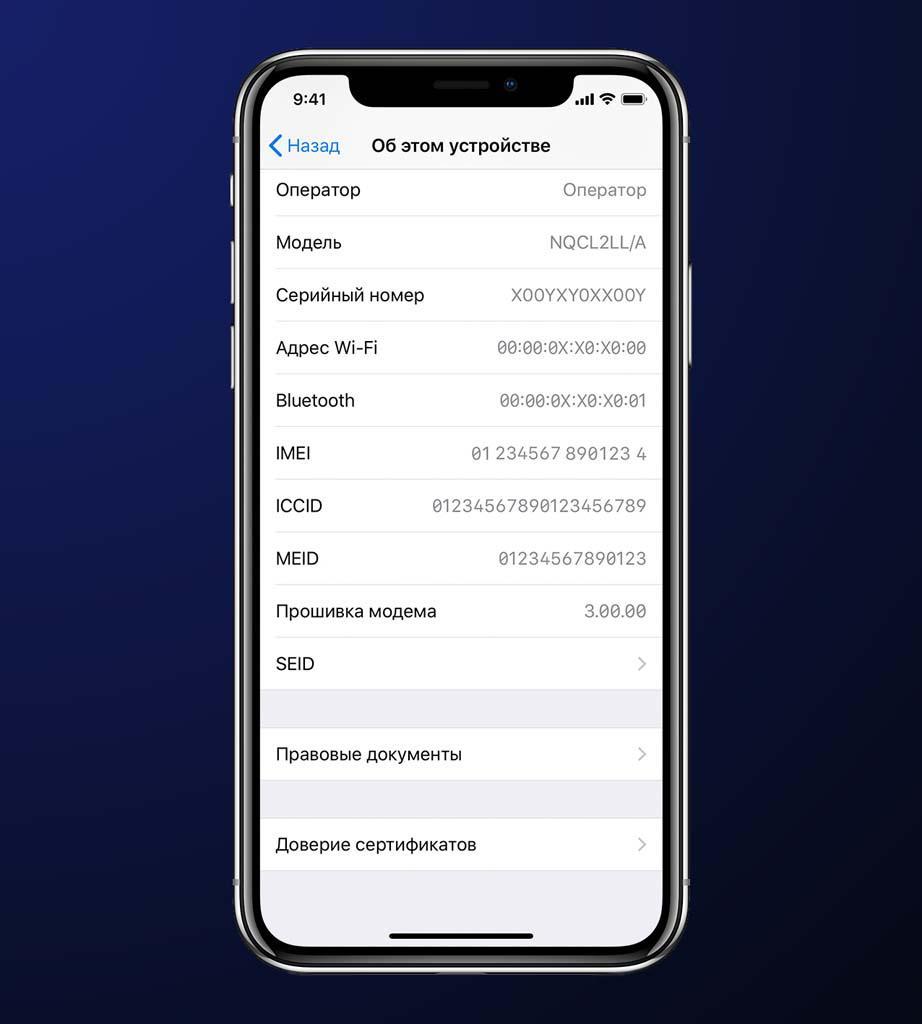 Если индикаторы красные, то лучше сразу начать подыскивать другой экземпляр. Рядом с портом для зарядки находятся два винтика, которые тоже необходимо проверить.
Если индикаторы красные, то лучше сразу начать подыскивать другой экземпляр. Рядом с портом для зарядки находятся два винтика, которые тоже необходимо проверить.
Как отличить китайский айфон 11 от оригинала
Как отличить iPhone 11 от подделки программными методами
Прежде всего, необходимо сравнить название модели, серийный номер и IMEI на упаковке и в меню смартфона — в обоих случаях цифры должны совпадать. Кроме того, можно извлечь лоток для SIM-карты — IMEI iPhone 11 дублируется еще и в его верхней части.
Что нужно проверить при покупке айфона с рук
По серийному номеру можно проверить на сайте Apple информацию об устройстве. Это позволит удостовериться, что перед вами оригинальный iPhone той самой модели, которую вы покупаете. Так можно обезопасить себя от приобретения копии или предыдущей модели под видом новой.
Что может сказать номер модели Айфона
Первые 3 символа — используются для определения завода, где было произведено устройство, и номера сборочной линии. 4 и 5 символы — обозначают полугодие и неделю выпуска в зашифрованном формате. 6, 7 и 8 символы — уникальный номер устройства. 9, 10 и 11 символы — обозначают модель iPhone.
4 и 5 символы — обозначают полугодие и неделю выпуска в зашифрованном формате. 6, 7 и 8 символы — уникальный номер устройства. 9, 10 и 11 символы — обозначают модель iPhone.
Как проверить айфон на подлинность на официальном сайте
Чтобы удостовериться, что вы приобретаете оригинальный аппарат, стоит проверить айфон на официальном сайте Apple (https://checkcoverage.apple.com/ru/ru). Для этого вам необходимо знать серийный номер iPhone, а так же его номер imei. Требуемая информация обычно указана на самом айфон и на упаковочной коробке.
- Где проверить iPhone на подлинность
- Как определить новый айфон или восстановленный
- Как отличить восстановленный iPhone по серийному номеру
- Как отличить оригинал от восстановленного айфона
- Как отличить оригинальный айфон или нет
- Как понять по серийному номеру айфона
- Как понять по серийному номеру что айфон оригинальный
- Как проверить iPhone по серийному номеру
- Как проверить айфон на оригинальность по буквам
- Как проверить айфон на оригинальные детали
- Как проверить айфон по серийному номеру восстановленный или нет
- Как проверить бу айфон по серийному номеру
- Как проверить оригинальность айфон по серийному номеру
- Как проверить по серийному номеру откуда iPhone
- Как проверить подлинность Apple по серийному номеру
- Как проверить подлинность продукции Apple
- Как узнать оригинальный айфон или нет по номеру модели
- Как узнать откуда iPhone по серийному номеру
- Как узнать про айфон по серийному номеру
- Какую информацию можно узнать по серийному номеру айфон
- Что и как можно узнать по серийному номеру iPhone
- Что можно определить по серийному номеру айфон
- Что можно понять по серийному номеру айфон
- Что можно понять по серийному номеру айфона
- Что можно узнать об iPhone по серийному номеру
Полное руководство по поиску серийного номера iPad — геометрические товары
Быстрые ссылки:
Понимание серийного номера iPad
Использование серийного номера iPad
Методы поиска серийного номера iPad
Проверка достоверности серийного номера iPad
Устранение неполадок и часто задаваемые вопросы
Серийный номер iPad — это уникальный идентификатор, присваиваемый Apple каждому отдельному устройству iPad.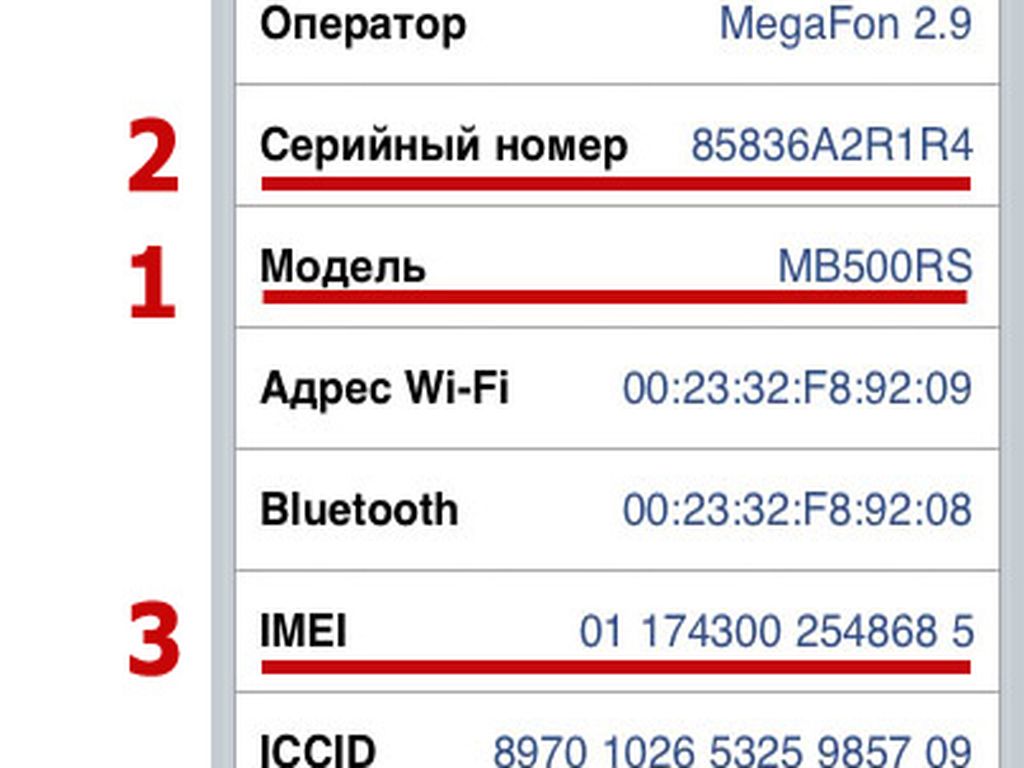 Он состоит из комбинации букв и цифр, характерных для конкретной модели iPad и используемых для отличия его от других iPad. Серийный номер обычно выгравирован на задней панели iPad или его можно найти в настройках программного обеспечения устройства.
Он состоит из комбинации букв и цифр, характерных для конкретной модели iPad и используемых для отличия его от других iPad. Серийный номер обычно выгравирован на задней панели iPad или его можно найти в настройках программного обеспечения устройства.
Серийный номер iPad имеет большое значение, поскольку он служит нескольким целям как для пользователей Apple, так и для iPad. Во-первых, это помогает Apple отслеживать и идентифицировать каждый iPad, что имеет решающее значение для гарантийного покрытия, технической поддержки и отзыва продукции. Кроме того, серийный номер необходим для подтверждения права собственности, защиты от кражи и отслеживания утерянных или украденных устройств. Кроме того, серийный номер также может предоставить информацию о дате изготовления, месте производства и других деталях, связанных с историей iPad.
Владельцам iPad необходимо знать и использовать серийный номер iPad, чтобы гарантировать подлинность и легитимность своего устройства, защитить свои инвестиции и воспользоваться услугами и поддержкой Apple.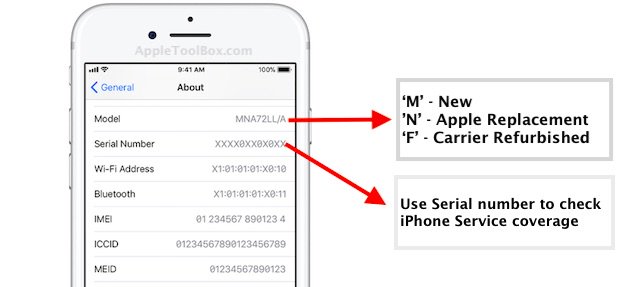 В следующих главах этого руководства мы подробно рассмотрим, как найти серийный номер iPad, его различные варианты использования, методы проверки его действительности и советы по устранению неполадок, предоставив пользователям iPad всесторонние знания об этом важном аспекте владения iPad.
В следующих главах этого руководства мы подробно рассмотрим, как найти серийный номер iPad, его различные варианты использования, методы проверки его действительности и советы по устранению неполадок, предоставив пользователям iPad всесторонние знания об этом важном аспекте владения iPad.
Что такое серийный номер iPad
Серийный номер iPad — это уникальная комбинация букв и цифр в определенном формате, который зависит от модели iPad. Понимание формата и компонентов серийного номера iPad необходимо для точной идентификации и отслеживания устройства iPad.
Формат и компоненты серийного номера iPad:
- Серийный номер iPad обычно состоит из 12–17 символов в зависимости от модели iPad.
- Может содержать буквы (как прописные, так и строчные) и цифры.
- Серийный номер может быть разделен на несколько разделов, каждый из которых служит определенной цели.
- Например, на более новых моделях iPad серийный номер может включать префикс, указывающий место производства, за которым следует ряд буквенно-цифровых символов, предоставляющих информацию о дате изготовления, номере модели и неделе производства.

Как найти серийный номер iPad:
- Серийный номер iPad обычно указан на задней панели iPad, либо выгравирован на алюминии, либо напечатан на этикетке.
- На некоторых моделях iPad серийный номер также может быть напечатан на лотке для SIM-карты.
- Кроме того, серийный номер iPad можно найти в настройках программного обеспечения iPad.
- Чтобы найти серийный номер в настройках, перейдите в «Настройки» > «Основные» > «О программе» и прокрутите вниз, пока не найдете поле «Серийный номер».
Различия между серийным номером и другими идентификаторами:
- Важно отметить, что серийный номер iPad отличается от других идентификаторов, таких как IMEI (международный идентификатор мобильного оборудования) или MEID (идентификатор мобильного оборудования).
- Хотя серийный номер относится к отдельному устройству iPad, IMEI и MEID являются уникальными идентификаторами, используемыми в основном для сотовой связи и связанными с сотовыми возможностями iPad.

- Серийный номер также отличается от номера модели, что указывает на конкретную модель и конфигурацию iPad.
- Понимание различий между этими идентификаторами важно, чтобы избежать путаницы и обеспечить точную идентификацию и отслеживание устройства iPad.
Использование серийного номера iPad
Серийный номер iPad служит нескольким важным целям как для пользователей Apple, так и для iPad. Понимание этих способов использования крайне важно для владельцев iPad, чтобы в полной мере использовать возможности своего устройства и гарантировать его подлинность.
- Гарантийное покрытие и поддержка:
- Серийный номер iPad необходим для проверки гарантийного покрытия устройства iPad.
- Apple предоставляет ограниченную гарантию на устройства iPad, и серийный номер используется для определения права на гарантию и ее продолжительности.
- При обращении в компанию Apple за технической поддержкой или ремонтом серийный номер iPad необходим, чтобы инициировать запрос в службу поддержки и получить помощь.

- Доступность серийного номера может ускорить процесс получения гарантии и поддержки для владельцев iPad.
- Идентификация и отслеживание устройств:
- Серийный номер iPad используется Apple для уникальной идентификации и отслеживания отдельных устройств iPad.
- Это особенно полезно для отзывов продуктов или уведомлений о безопасности, поскольку Apple может использовать серийный номер для идентификации уязвимых устройств и уведомления пользователей о любых необходимых действиях.
- Серийный номер также позволяет Apple отслеживать историю устройства iPad, включая дату его производства, место производства и другие важные сведения.
- Подтверждение права собственности и меры защиты от кражи:
- Серийный номер iPad служит важным доказательством права собственности для пользователей iPad.
- Его можно использовать в качестве доказательства права собственности в случае потери, кражи или судебных разбирательств, связанных с iPad.

- Кроме того, серийный номер можно использовать для защиты от кражи, например, для регистрации iPad в правоохранительных органах или для включения функции «Найти iPad» для отслеживания и обнаружения утерянного или украденного устройства.
- Проверка отремонтированных или замененных устройств:
- Серийный номер iPad можно использовать для проверки того, было ли устройство отремонтировано или заменено Apple.
- Восстановленные или замененные устройства могут иметь другой серийный номер или специальный код, указывающий на их статус.
- Эта информация может быть полезна покупателям бывших в употреблении или восстановленных iPad, а также в целях гарантии или поддержки.
Методы поиска серийного номера пэда
Если у вас есть серийный номер iPad, существует несколько способов его поиска и проверки для различных целей. В этой главе мы рассмотрим различные способы поиска серийного номера iPad.
- Официальный сайт Apple:
- На официальном веб-сайте Apple есть специальная страница, на которой вы можете ввести серийный номер iPad и проверить его гарантийное покрытие и статус поддержки.
- Просто зайдите на веб-сайт службы поддержки Apple (https://support.apple.com) и щелкните ссылку «Проверить покрытие».
- Введите серийный номер iPad в соответствующее поле и нажмите «Продолжить», чтобы просмотреть сведения о гарантии и поддержке, связанные с устройством.
- Приложение службы поддержки Apple:
- Приложение поддержки Apple, доступное в App Store, также позволяет вам искать гарантийное покрытие и статус поддержки iPad, используя его серийный номер.
- Загрузите и установите приложение Apple Support на iPad, если оно еще не установлено.
- Откройте приложение и войдите в систему, используя свой Apple ID.
- Нажмите на вкладку «Получить поддержку», а затем нажмите на «Мои продукты».

- Нажмите значок «+», чтобы добавить новое устройство, и введите серийный номер iPad.
- Нажмите «Продолжить», чтобы просмотреть сведения о гарантии и поддержке устройства.
- Авторизованный поставщик услуг Apple:
- Если вы предпочитаете, чтобы ваш iPad обслуживал авторизованный поставщик услуг Apple (AASP), вы можете посетить его веб-сайт или связаться с ним напрямую, чтобы найти и подтвердить серийный номер iPad.
- Многие AASP имеют свои собственные онлайн-инструменты поиска, где вы можете ввести серийный номер и проверить гарантийное покрытие и сведения о поддержке.
- Список авторизованных поставщиков услуг Apple можно найти на веб-сайте Apple или в приложении поддержки Apple.
- Розничный магазин Apple:
- Вы также можете посетить розничный магазин Apple Store и поговорить с представителем Apple в Genius Bar, чтобы получить помощь в поиске серийного номера iPad.

- Сотрудники Apple Retail Store имеют доступ к внутренним системам Apple и могут предоставить вам информацию о гарантийном покрытии и статусе поддержки вашего iPad, используя серийный номер.
- Сторонние веб-сайты и службы:
- Существует несколько сторонних веб-сайтов и служб, которые предлагают услуги по поиску серийного номера iPad.
- Эти веб-сайты могут предоставлять дополнительную информацию, такую как дата производства, место производства и другие сведения об устройстве iPad.
- Однако важно проявлять осторожность и проверять достоверность этих сторонних веб-сайтов, прежде чем предоставлять какую-либо личную информацию или доверять предоставленной информации.
Проверка действительности серийного номера iPad
Проверка действительности серийного номера iPad имеет решающее значение для того, чтобы убедиться, что вы имеете дело с подлинным продуктом Apple, и избежать мошенничества или мошеннических покупок. В этой главе мы рассмотрим методы проверки действительности серийного номера iPad.
В этой главе мы рассмотрим методы проверки действительности серийного номера iPad.
- Проверка в официальной базе данных Apple:
- Один из самых надежных способов проверить действительность серийного номера iPad — использовать официальную базу данных Apple.
- Вы можете использовать официальный веб-сайт Apple (https://checkcoverage.apple.com) или приложение поддержки Apple, чтобы ввести серийный номер и проверить его подлинность.
- Если серийный номер не распознается в базе данных Apple, это может указывать на то, что iPad является контрафактным или поддельным.
- Обнаружение контрафактных или поддельных iPad:
- Поддельные или поддельные iPad — это несанкционированные копии продуктов Apple, которые выглядят как оригинальные iPad, но не обладают качеством, функциями и гарантией подлинного продукта Apple.
- Проверка серийного номера по официальной базе данных Apple может помочь вам обнаружить контрафактные или поддельные iPad.

- Кроме того, вам следует опасаться сделок, которые кажутся слишком выгодными, чтобы быть правдой, и проявлять осторожность при покупке iPad у неофициальных источников или у непроверенных продавцов.
- Идентификация украденных или потерянных устройств:
- Проверка серийного номера iPad по базам данных украденных или утерянных устройств может помочь вам определить, был ли iPad заявлен как украденный или потерянный.
- Вы можете использовать онлайн-ресурсы, такие как служба проверки IMEI/MEID/ESN, предоставляемая Ассоциацией глобальной системы мобильной связи (GSMA), или базу данных CheckMEND, чтобы проверить статус серийного номера iPad.
- Если серийный номер совпадает с заявленным украденным или потерянным устройством, вам следует обратиться в соответствующие органы и воздержаться от покупки или использования iPad.
- Советы по предотвращению мошенничества или мошеннических покупок iPad:
- При покупке iPad у стороннего продавца важно соблюдать осторожность и следовать некоторым советам, чтобы избежать мошенничества или мошеннических покупок.

- Подтвердите надежность продавца и проверьте его репутацию, рейтинги и отзывы.
- Тщательно осмотрите iPad, включая его физическое состояние, упаковку и входящие в комплект аксессуары, на наличие любых признаков вмешательства или подозрительных маркировок.
- Запросите и подтвердите серийный номер iPad, а также проверьте его достоверность в официальной базе данных Apple.
- Избегайте совершения платежей с использованием незащищенных или неизвестных методов и используйте безопасные способы оплаты с защитой покупателя.
- Если вы столкнулись с подозрительным или необычным поведением в процессе покупки, доверьтесь своей интуиции и рассмотрите возможность отмены транзакции.
Устранение неполадок и ответы на часто задаваемые вопросы
Как и в любом процессе, связанном с технологией, вы можете столкнуться с некоторыми проблемами или задать вопросы, связанные с поиском серийного номера iPad. В этой главе мы рассмотрим распространенные проблемы, шаги по устранению неполадок и часто задаваемые вопросы о серийных номерах iPad.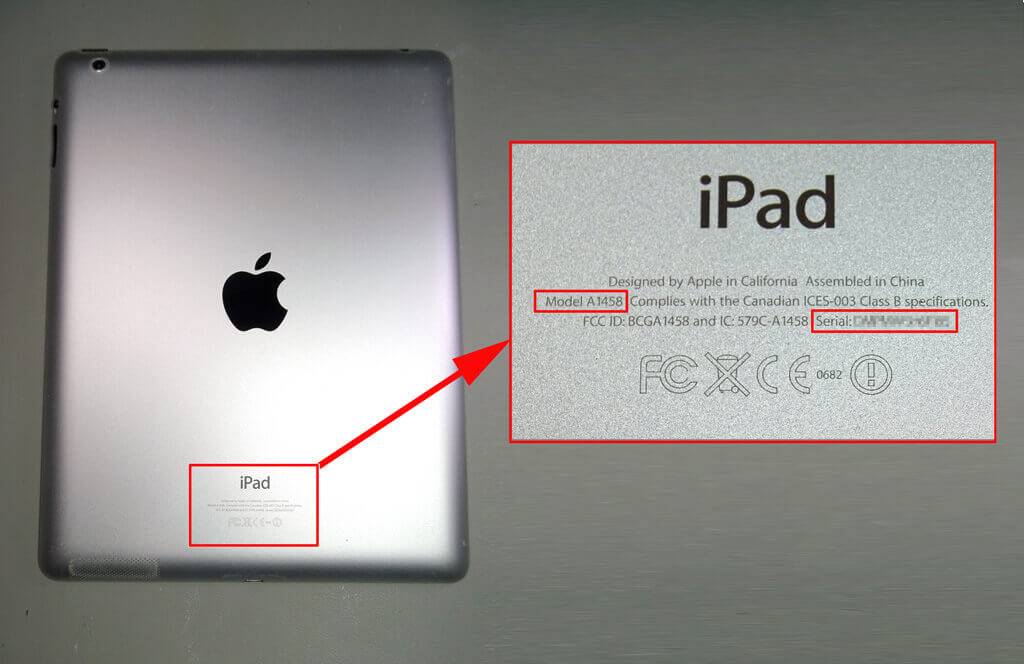
- Общие проблемы, связанные с поиском серийного номера iPad:
- Серийный номер не распознан: иногда серийный номер может быть не распознан в официальной базе данных Apple, что может быть связано с техническим сбоем или проблемой с самим серийным номером.
- Сообщения об ошибках. В процессе поиска вы можете столкнуться с сообщениями об ошибках, такими как «Серийный номер не найден» или «Недопустимый серийный номер», что может указывать на проблему с серийным номером или системой поиска.
- Отсутствие информации: в некоторых случаях поиск серийного номера может не предоставлять подробную информацию об iPad, например статус гарантии или дату покупки, что может быть связано с ограничениями в системе поиска или неполными данными.
- Действия по устранению неполадок при поиске:
- Дважды проверьте серийный номер: Убедитесь, что вы ввели правильный серийный номер, так как даже небольшая ошибка может привести к сбою поиска.

- Проверьте альтернативными методами: если серийный номер не распознается в официальной базе данных Apple, вы можете попробовать другие методы, например, используя номер IMEI или MEID iPad, или обратиться за помощью в службу поддержки Apple.
- Очистить кеш и файлы cookie. Очистка кеша браузера и файлов cookie может помочь решить проблемы, связанные с процессом поиска, поскольку при этом система обновляется и удаляются устаревшие или поврежденные данные.
- Попробуйте разные устройства или браузеры. Если вы используете мобильное устройство или определенный браузер, попробуйте использовать другое устройство или браузер для поиска серийного номера, так как могут возникнуть некоторые проблемы совместимости.
- Обратитесь в службу поддержки Apple. Если у вас по-прежнему возникают проблемы с поиском серийного номера, вы можете обратиться в службу поддержки Apple за дополнительной помощью и рекомендациями.
- Часто задаваемые вопросы о серийных номерах iPad:
- В чем разница между серийным номером и другими идентификаторами, такими как IMEI или MEID? Серийный номер — это уникальный идентификатор, присваиваемый Apple каждому iPad, а IMEI (международный идентификатор мобильного оборудования) и MEID (идентификатор мобильного оборудования) — это уникальные идентификаторы, используемые сотовыми сетями для идентификации мобильных устройств.

- Могу ли я изменить серийный номер iPad? Нет, серийный номер — это уникальный идентификатор, присваиваемый Apple в процессе производства, и пользователи не могут изменить его.
- Могу ли я использовать серийный номер для отслеживания потерянного или украденного iPad? Хотя проверка серийного номера по базам данных украденных или утерянных устройств может помочь определить, был ли iPad зарегистрирован как утерянный или украденный, его нельзя использовать в качестве механизма отслеживания для определения местонахождения iPad.
- Могу ли я использовать серийный номер для продления или переноса гарантии на мой iPad? Нет, серийный номер сам по себе не дает возможности продлить или передать гарантию на iPad. Вам необходимо связаться с Apple или посетить официальный веб-сайт Apple для запросов и процессов, связанных с гарантией.
Блог Zurück zum
Sie könnten auch gefallen
1
/
фон
5
Alle anzeigen
Abonnieren Sie und erhalten Sie mit Ihrer ersten Bestellung einen kostenlosen Kabelorganizer.

Seien Sie die die ersten, die von neuen Kollektionen und exklusiven Angeboten erfahren.
Как найти серийный номер и номер модели вашей техники
Каждое устройство в вашем доме, от компьютера до игровой системы, имеет номер модели и серийный номер, которые пригодятся при подаче претензии, проверке гарантийного покрытия, или поиск спецификаций. Если вы собираетесь продать, обменять или подарить свое устройство, вам понадобятся оба номера. Но где именно они находятся?
В Asurion мы помогаем миллионам людей устранять неполадки, исправлять и максимально использовать их технологии. От ремонта iPad®, который не включается, до помощи в сбросе настроек контроллера PS4™ — мы обеспечиваем работу устройств, на которые вы больше всего полагаетесь, весь день, каждый день. Вот советы наших экспертов о том, как найти модель и серийный номер вашей техники, включая ноутбуки, телевизоры, планшеты и игровые приставки.
Что такое серийный номер и номер модели?
Номер модели и серийный номер используются для идентификации конкретного продукта. Номер модели различается между моделями устройств — например, iPhone® 13 и iPhone X. Многие устройства могут иметь общий номер модели, что означает, что это одна и та же модель.
Номер модели различается между моделями устройств — например, iPhone® 13 и iPhone X. Многие устройства могут иметь общий номер модели, что означает, что это одна и та же модель.
Но каждое устройство имеет свой уникальный серийный номер, иногда сокращенно S/N. Это как отпечаток пальца — серийный номер соответствует продукту.
Как найти модель и серийный номер вашего ноутбука
Найти модель и серийный номер вашего ноутбука несложно. Просто нужно знать, где искать.
Как найти модель и серийный номер вашего ноутбука MacBook
- В меню Apple® в верхнем левом углу экрана выберите Об этом Mac .
- Во всплывающем окне вы увидите название модели и серийный номер.
- Если серийный номер отображается в виде списка X и 0, дважды щелкните номер версии под «OS X», чтобы открыть свой серийный номер.
Если ваш MacBook® не запускается, есть два способа найдите модель и серийный номер:
- Серийный номер найдите на нижней части MacBook, рядом с нормативными отметками.
 Вы также можете найти серийный номер на оригинальной упаковке вашего ноутбука, если она у вас еще есть.0031
Вы также можете найти серийный номер на оригинальной упаковке вашего ноутбука, если она у вас еще есть.0031 - Введите серийный номер в эту ссылку Apple, чтобы найти свою модель.
Как найти модель и серийный номер вашего ноутбука
Наверное, самый простой способ узнать модель и серийный номер вашего ноутбука — это перевернуть свое устройство и найти их внизу. Если у вас все еще есть коробка, в которой пришел ваш компьютер, вы также можете найти оба номера там. У вас Windows™ 10? Вы также можете найти свою модель и серийный номер на своем компьютере. Следуйте этим простым шагам.
Как найти номер модели в Windows 10
- Открыть Пуск .
- Найдите Информация о системе и щелкните верхний результат, чтобы открыть приложение.
- Нажмите Сводка системы .
- Найдите в разделе «Модель системы» номер модели вашего устройства.
Как найти серийный номер с помощью команд в Windows 10
- В строке поиска введите следующее: cmd.

- В командной строке введите следующее: wmic bios get серийный номер.
- Нажмите Ввод.
- Вы увидите свой серийный номер.
Как найти номер модели и серийный номер телевизора
Модель и серийный номер вашего телевизора можно найти на наклейке на задней панели телевизора или на оригинальной упаковке (если она у вас сохранилась). Вы также можете найти их через меню на вашем телевизоре — процесс одинаков для разных брендов, но вот несколько примеров.
ПРИМЕЧАНИЕ. Эти шаги могут не работать на всех версиях телевизоров каждой марки.
Как узнать модель и серийный номер телевизора Samsung
- На пульте дистанционного управления телевизора нажмите кнопку Home , чтобы открыть Smart Hub.
- С помощью навигационной панели выберите Настройки (нижний левый угол) > Поддержка > Об этом телевизоре. На некоторых телевизорах может потребоваться выбрать Связаться с Samsung вместо Об этом телевизоре .

- Модель и серийный номер появятся на вашем экране.
Как найти модель и серийный номер телевизора LG
На пульте ДУ телевизора нажмите «Настройки» (значок шестеренки) > «Все настройки» (три точки) > «Основные» > «Устройства» > «ТВ». Номер модели и серийный номер можно найти в меню «Информация о телевизоре».
Вы также можете нажать кнопку Mute на пульте три раза подряд. На экране появятся модель и серийный номер.
Как узнать номер модели и серийный номер телевизора Sony
Для телевизоров, выпущенных в 2015 году или позже:
- На пульте телевизора нажмите кнопку Home .
- Выберите Настройки > Системные настройки или Поддержка продукта .
- Выберите Служба поддержки клиентов или Информация о системе .
- Выберите Информация о продукте , чтобы просмотреть модель и серийные номера.
Как найти модель и серийный номер на вашем планшете
Независимо от того, какой у вас планшет, вы можете найти модель и серийный номер на задней панели вашего устройства, а также на его оригинальной упаковке (если вы все еще иметь это).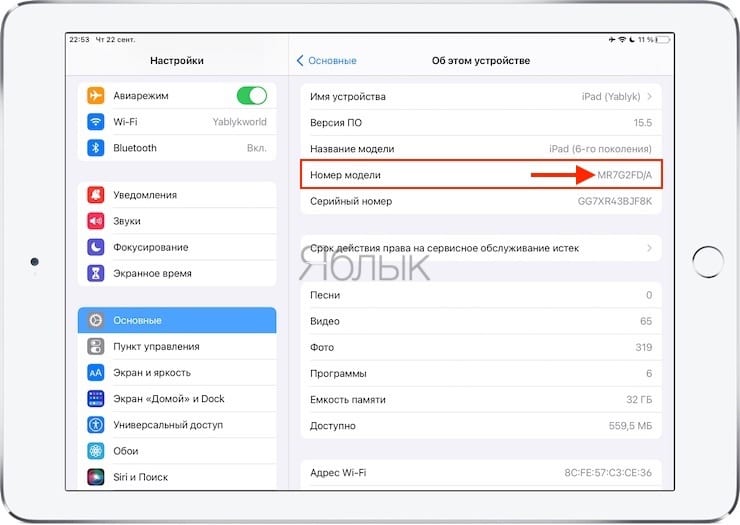 Вы также можете просмотреть их на своем устройстве. Выполните следующие действия в зависимости от вашего планшета.
Вы также можете просмотреть их на своем устройстве. Выполните следующие действия в зависимости от вашего планшета.
Как найти модель и серийный номер вашего iPad
- Коснитесь «Настройки» > «Основные» > «О » и просмотрите верхний раздел.
- Если в номере модели есть косая черта, это относится к номеру детали; просто коснитесь номера детали, чтобы открыть номер модели. Это будет буква, за которой следуют четыре цифры.
Как найти модель и серийный номер планшета Samsung Galaxy
- Коснитесь Настройки > О планшете .
- Появятся номер модели и серийный номер.
Как найти модель и серийный номер планшета Amazon Fire
- Проведите вниз по панели уведомлений и выберите Настройки > Параметры устройства.
- Номер модели и серийный номер появятся в нижней части страницы.
Как найти модель и серийный номер планшета Sony
- Перейдите на главный экран, затем коснитесь Приложения 9Значок 0344 в правом верхнем углу.

- Коснитесь Настройки > О планшете > Статус.
- Прокрутите, чтобы найти модель и серийный номер.
Как узнать номер модели и серийный номер игровой консоли
Выполните шаги в зависимости от устройства, которое есть у вас дома.
Как найти номер модели и серийный номер Xbox
Номер модели находится в правом верхнем углу устройства и состоит из четырех цифр и начинается с 1.
Чтобы найти серийный номер:
- Нажмите кнопку Xbox .
- Выберите Профиль и система > Настройки > Система > Информация о консоли .
- Серийный номер отображается первым в отображаемом списке.
Как найти номер модели и серийный номер вашей PlayStation
Номер модели и серийный номер можно найти на оригинальной упаковке PlayStation® или на задней панели системы PS4.
- Модели PS4 CUH-10xx, CUH-11xx и CUH-12xx: Серийный номер состоит из 11 символов и находится в нижней левой части корпуса.
 Номер модели начинается с CUH, за которым следуют четыре цифры и буква, и он расположен на задней панели системы ближе к нижней части корпуса.
Номер модели начинается с CUH, за которым следуют четыре цифры и буква, и он расположен на задней панели системы ближе к нижней части корпуса. - Тонкие модели PS4 CUH-20xx : Серийный номер состоит из 11 символов. Чтобы найти его, переверните систему и загляните под выступ над портом питания. Номер модели начинается с CUH, за которым следуют четыре цифры и буква. Он расположен на хребте системы справа от порта питания.
- Модели PS4 Pro CUH-70xx : Серийный номер состоит из 11 символов. Чтобы найти его, переверните систему и загляните под верхнюю кромку напротив системных портов. Номер модели начинается с CUH, за которым следуют четыре цифры и буква. Он расположен на стержне системы над системными портами.
Как найти номер модели и серийный номер Nintendo Switch
Номер модели находится на задней панели системы, прямо под логотипом Nintendo Switch™. Серийный номер указан на белой наклейке сбоку. (Для версии OLED загляните под регулируемую подставку.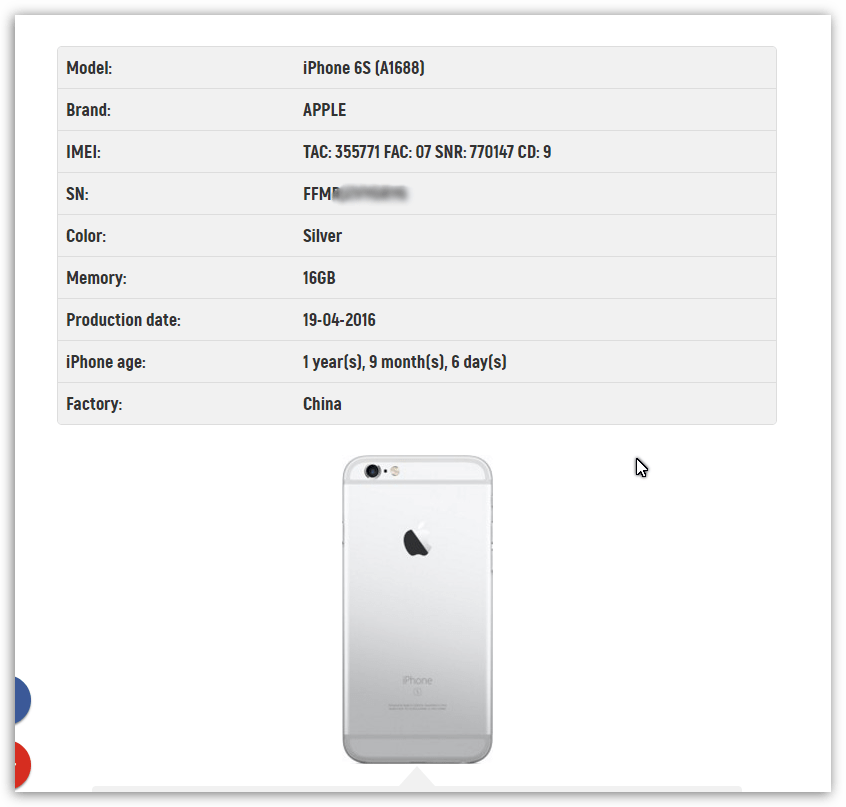



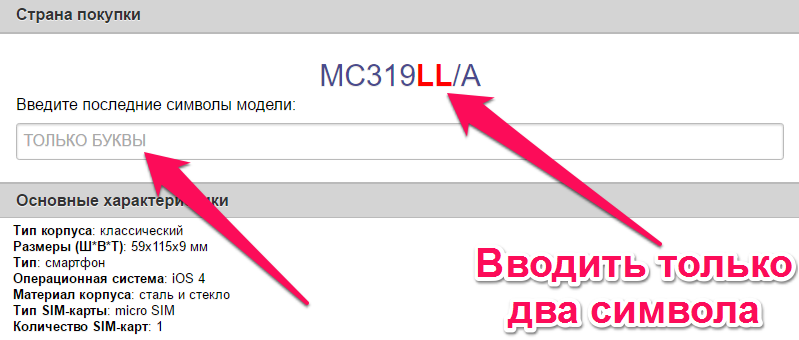



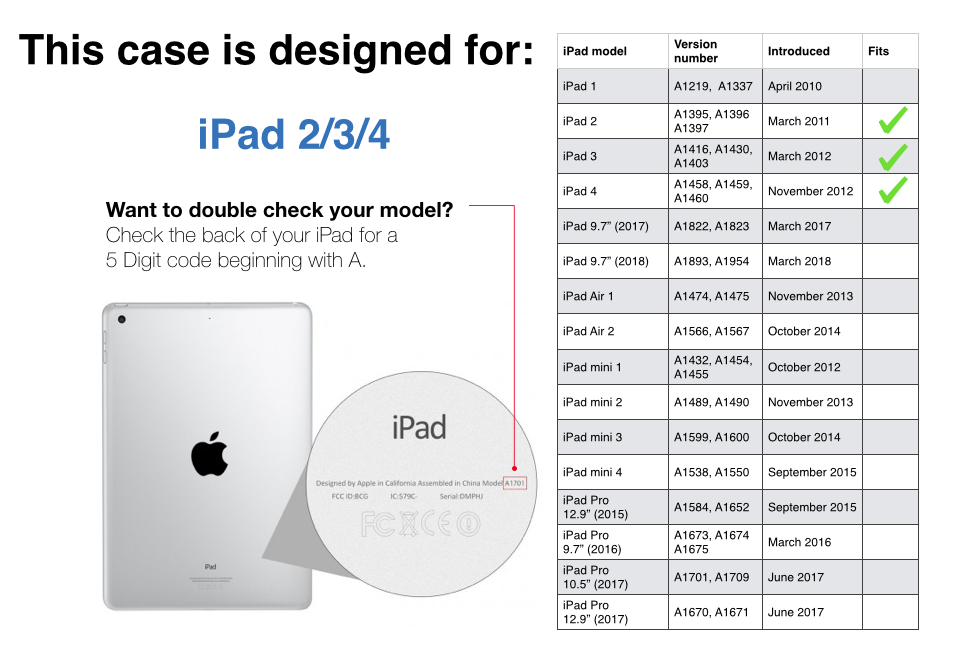
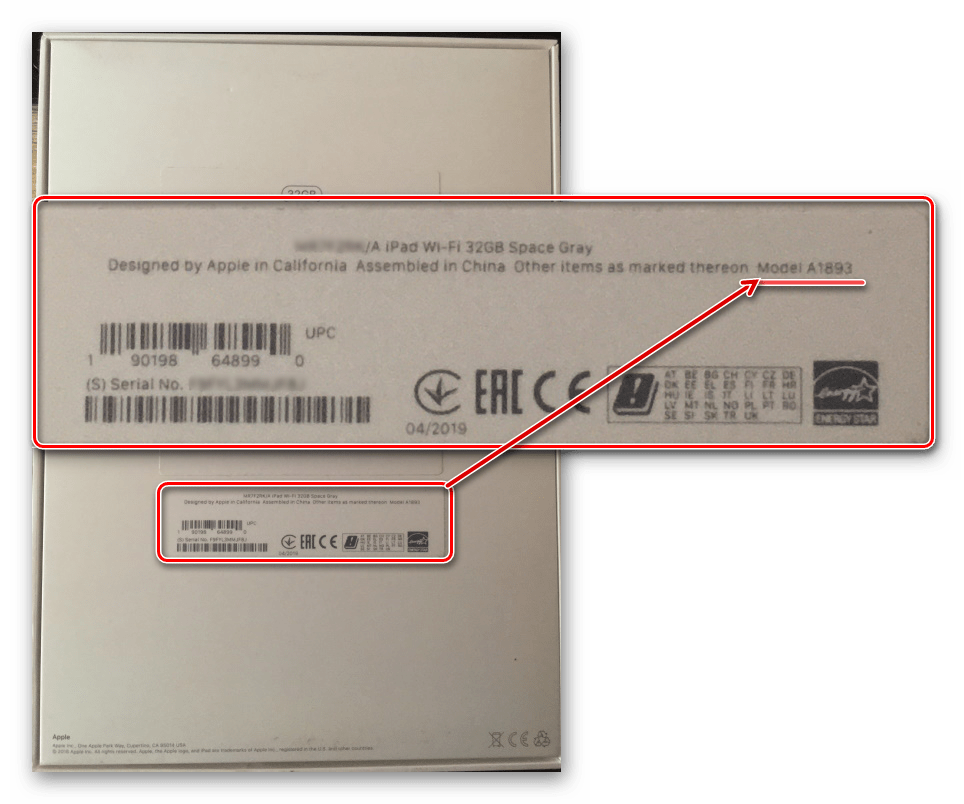
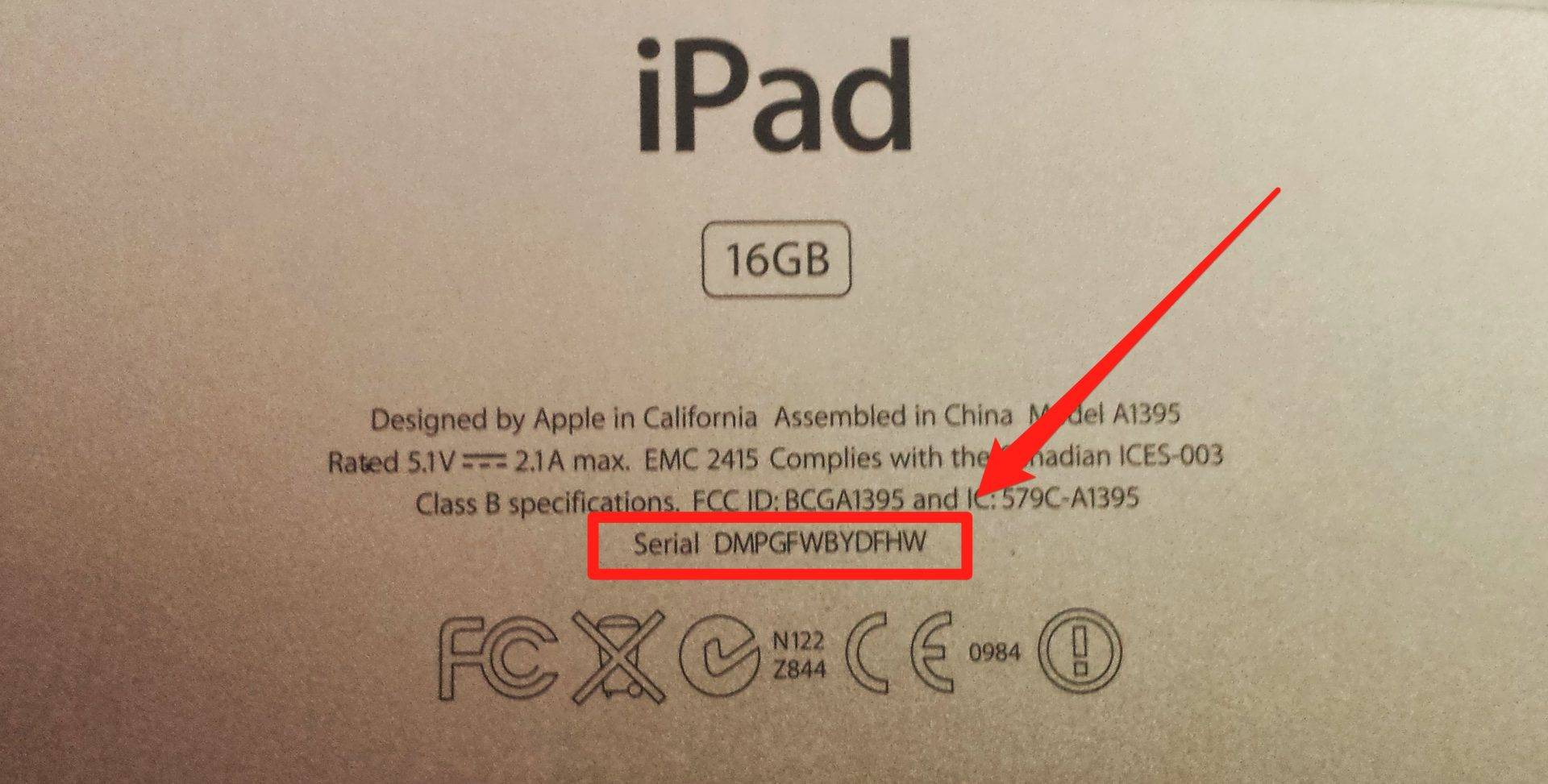
 Вы также можете найти серийный номер на оригинальной упаковке вашего ноутбука, если она у вас еще есть.0031
Вы также можете найти серийный номер на оригинальной упаковке вашего ноутбука, если она у вас еще есть.0031


 Номер модели начинается с CUH, за которым следуют четыре цифры и буква, и он расположен на задней панели системы ближе к нижней части корпуса.
Номер модели начинается с CUH, за которым следуют четыре цифры и буква, и он расположен на задней панели системы ближе к нижней части корпуса.